Come aggiungere e allineare le immagini in WordPress Block Editor
Pubblicato: 2025-02-27L'aggiunta e l'allineamento delle immagini nel WordPress Block Editor (Gutenberg) è essenziale per la creazione di contenuti visivamente accattivanti. Il corretto posizionamento dell'immagine migliora la leggibilità, migliora l'esperienza dell'utente e svolge un ruolo cruciale nelle prestazioni SEO e pagina. Tuttavia, molti utenti lottano con l'allineamento delle immagini, i problemi di posizionamento e la reattività su diversi dispositivi.
Questa guida fornisce una spiegazione passo-passo di come inserire e allineare le immagini nell'editor Block WordPress, assicurando che vengano visualizzate correttamente su tutte le dimensioni dello schermo.
Comprensione dei blocchi di immagini in WordPress Block Editor
WordPress utilizza blocchi per formattare il contenuto e le immagini vengono aggiunte utilizzando il blocco immagine. A differenza del classico editor, in cui le immagini sono state posizionate manualmente, l'editor a blocchi offre opzioni di allineamento integrate per semplificare la personalizzazione.
Con il blocco immagine, puoi:
- Carica nuove immagini o usa quelle esistenti dalla libreria multimediale .
- Allinea immagini a sinistra, a destra, al centro, larghezza larga o larghezza completa .
- Aggiungi il testo ALT per SEO e accessibilità.
- Ridimensionare, ritagliare o aggiungere didascalie direttamente all'interno dell'editor.
Comprendere come funzionano queste opzioni ti aiuta a strutturare il contenuto in modo efficace.
Come aggiungere immagini in WordPress Block Editor
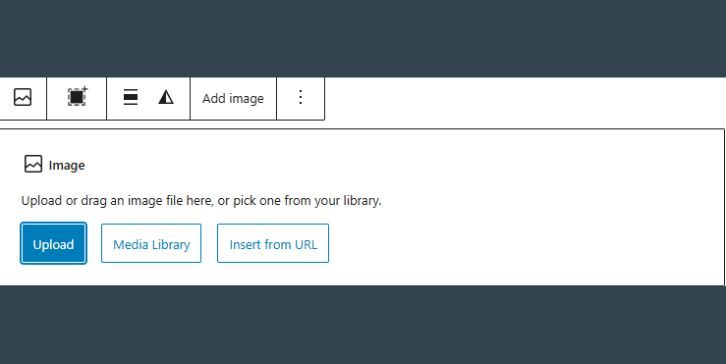
L'aggiunta di un'immagine in WordPress è semplice. Segui questi passaggi:
- Apri un post o una pagina in cui si desidera inserire un'immagine.
- Fai clic sul pulsante "+" (Aggiungi blocco) e seleziona Blocco immagine .
- Scegli una delle seguenti opzioni:
- Carica : aggiungi una nuova immagine dal tuo computer.
- Libreria multimediale : selezionare un'immagine già caricata su WordPress.
- Inserisci dall'URL : utilizzare un collegamento all'immagine esterno.
- Una volta inserito, è possibile ridimensionare l'immagine, aggiungere didascalie o modificarne l'allineamento.
Per i migliori risultati, utilizzare immagini ottimizzate per evitare tempi di caricamento lenti. JPEG e PNG sono i formati più comuni, mentre WebP fornisce una migliore compressione e qualità.
Allineare le immagini in WordPress Block Editor
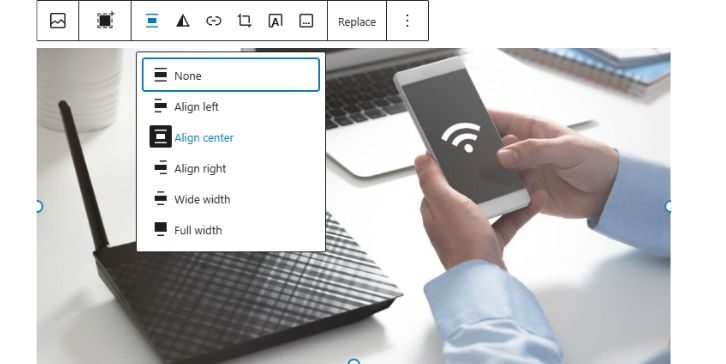
Dopo aver aggiunto un'immagine, è possibile regolare il suo allineamento per adattarsi al layout del contenuto.
Opzioni di allineamento dell'immagine di base
WordPress fornisce diverse scelte di allineamento integrate:
- Allinea a sinistra : posiziona l'immagine a sinistra con il testo avvolto attorno ad essa.
- Allinea a destra : posiziona l'immagine a destra con il testo che lo avvolge.
- Allinea Centro : centra l'immagine senza avvolgimento di testo.
- Larghezza ampia : estende l'immagine oltre la larghezza del contenuto ma non sullo schermo intero.
- Larghezza completa : allunga l'immagine per coprire l'intera larghezza del contenuto.
Per allineare un'immagine:
- Fai clic sull'immagine.
- Seleziona l' opzione di allineamento dalla barra degli strumenti sopra di essa.
- Regola il layout secondo necessità.
Se l'allineamento non funziona come previsto, le limitazioni dei temi o lo stile CSS potrebbero influire sul layout.
Utilizzo di altri blocchi per un migliore posizionamento dell'immagine

Per layout più avanzati, considera di utilizzare altri blocchi progettati per le immagini.
Media & Text Block (per immagini avvolte al testo)
Il blocco Media e Text è l'ideale per la visualizzazione di immagini accanto al testo senza problemi di allineamento. Garantisce un layout equilibrato mantenendo l'immagine e il testo allineati correttamente.
Per usarlo:
- Fai clic su Aggiungi blocco ("+") e seleziona Media & Testo .
- Carica o seleziona un'immagine.
- Immettere il testo nel campo fornito accanto all'immagine.
- Regola le impostazioni di allineamento e layout se necessario.
Blocco galleria (per più immagini)
Se è necessario aggiungere più immagini in un formato a griglia , utilizzare il blocco della galleria invece di inserire blocchi di immagini separati.

Blocco coperchio (per immagini di sfondo)
Il blocco di copertina è utile per immagini di eroi o banner di sfondo con sovrapposizioni di testo.
Questi blocchi forniscono più flessibilità di progettazione rispetto al blocco di immagini standard.
Allineamento dell'immagine reattiva per dispositivi mobili e tablet
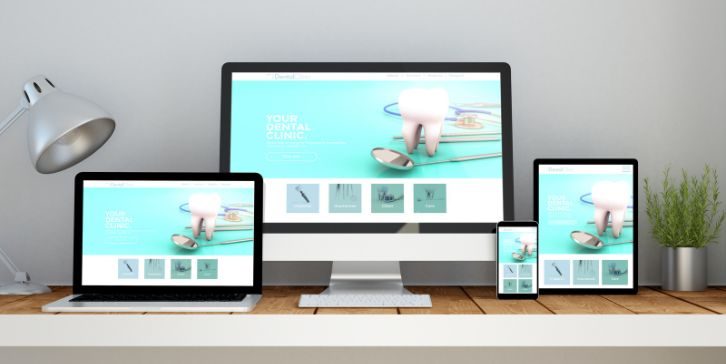
Garantire che le immagini si ridimensionano correttamente su tutti i dispositivi è fondamentale per un'esperienza utente senza soluzione di continuità.
Come rendere le immagini adatte ai dispositivi mobili:
- Usa larghezze basate sulla percentuale anziché dimensioni di pixel fissi.
- Assicurarsi che le immagini siano ottimizzate per diverse dimensioni dello schermo .
- Anteprima il post utilizzando la modalità reattiva di WordPress per verificare come appaiono le immagini su viste desktop, tablet e mobili.
Se le immagini non si allineano correttamente sul cellulare, potrebbe essere necessario CSS personalizzato per risolvere i problemi di spaziatura e allineamento.
Immagine SEO Best Practices in WordPress Block Editor
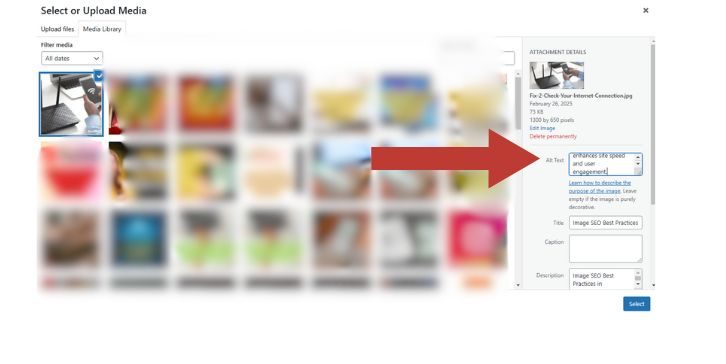
L'ottimizzazione delle immagini migliora sia le classifiche di ricerca che la velocità della pagina . Segui queste migliori pratiche:
- Aggiungi il testo ALT : descrivi le immagini per migliorare l'accessibilità e la SEO.
- Utilizzare immagini compresse : ridurre le dimensioni dei file utilizzando strumenti come tinypng o Imagify .
- Abilita il caricamento pigro : ritarda il caricamento dell'immagine fino allo scorrimento degli utenti, migliorando le prestazioni.
- Usa il formato WebP : fornisce una migliore compressione di JPEG o PNG.
L'applicazione di queste ottimizzazioni migliora la velocità del sito e il coinvolgimento degli utenti.
Risoluzione dei problemi di allineamento delle immagini in WordPress
A volte, le immagini non si allineano correttamente a causa di conflitti tematici o di plug -in.
Problemi e correzioni comuni:
- L'allineamento non funziona? Il tuo tema potrebbe sovrascrivere le impostazioni di allineamento dell'editor di blocchi. Prova ad aggiungere correzioni CSS.
- Immagini che non si ridimensionano sul cellulare? Controlla se il tema utilizza le dimensioni dell'immagine fissa e regolale.
- Il testo non si avvolge intorno alle immagini? Usa il blocco Media e Text anziché il blocco immagine per un migliore controllo.
Se i problemi di allineamento persistono, può aiutare a passare a un tema più flessibile o utilizzare un costruttore di pagine come Element.
Quando utilizzare i plugin per la personalizzazione dell'immagine avanzata
Mentre le opzioni predefinite di WordPress sono sufficienti per la maggior parte degli utenti, i plugin possono migliorare il posizionamento e l'allineamento delle immagini.
I migliori plug -in WordPress per l'allineamento e l'ottimizzazione delle immagini:
- Smush : comprime e ottimizza le immagini per un caricamento più rapido.
- Abilita i media Sostituire : sostituisce le immagini senza rompere i collegamenti.
- WP Rocket : aggiunge un caricamento pigro per prestazioni migliori.
I plugin aiutano a automatizzare le ottimizzazioni e fornire opzioni di personalizzazione delle immagini avanzate.
Conclusione
L'aggiunta e l'allineamento delle immagini nell'editor Block WordPress è facile quando si comprende le impostazioni del blocco delle immagini, le opzioni di allineamento e le tecniche di progettazione reattive.
Per i layout semplici, utilizzare il blocco di immagini predefinito e per design più strutturati, sfruttare media e testo, galleria o blocchi di copertura. Se sorgono problemi di allineamento, verificare le impostazioni del tema, l'ottimizzazione di immagini per i conflitti di dispositivi mobili e la risoluzione dei problemi garantirà un'esperienza regolare.
Seguendo questi passaggi, è possibile creare contenuti ben strutturati e visivamente coinvolgenti che abbiano un bell'aspetto su tutti i dispositivi mantenendo tempi di caricamento rapidi e forti prestazioni SEO.
